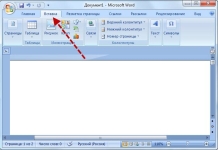
Bagaimana cara mematikan halaman dalam kata? Bagaimana tidak mematikan halaman pertama, judul daun dalam kata?
Kami belajar untuk mematikan lembaran dalam kata: langkah -by -sept Instruksi untuk semua versi Word.
Navigasi
- Bagaimana cara nomor lembar di Word?
- Bagaimana cara nomor lembar di Word, meninggalkan lembar judul tanpa penomoran?
- Bagaimana cara mengatur format nomor halaman di Word?
- Bagaimana cara menghapus nomor dari halaman judul?
- Bagaimana cara mematikan halaman di Word 2007, 2010, 2013, 2016?
- Video: Bagaimana cara mematikan halaman di Word 2007. Kami memulai penomoran dari halaman apa pun di Word 2007
- Video: Word 2010 "Bagaimana cara mematikan halaman?" Pelajaran video
- Video: Penomoran dengan 3 halaman Word 2013
- Video: Bagaimana cara mematikan halaman di Word 2016. Kami memulai penomoran dari halaman apa pun di Word 2016
Saat ini, kemampuan untuk mencetak secara membabi buta, serta memiliki keterampilan dalam program Microsoft Office dinilai dan sudah diminati pada usia sekolah, belum lagi pekerjaan. Artikel ini dikhususkan untuk program Microsoft Word, dan khususnya cara mematikan halaman. Harap dicatat bahwa setelah membiasakan diri dengan langkah -dengan pelajaran dalam artikel ini Anda tidak akan pernah memiliki pertanyaan tentang cara menempatkan penomoran halaman, dan juga tidak mengatur nomor pada lembar judul dan konten, jika ada.
Bagaimana cara nomor lembar di Word?
Hari ini kami ingin memberikan petunjuk langkah -dengan langkah tentang cara hanya menggunakan beberapa klik untuk meletakkan angka pada semua halaman kata. Dan kami juga akan memberi tahu Anda cara menyesuaikan font di kamar, menempatkan tanda hubung dan tanda -tanda tambahan di dekat nomor halaman. Menarik? Kita lanjutkan:

Anda menulis teks dan untuk mencetak atau mengirimkannya tetap mati rasa lembaran sehingga tidak ada kekacauan, tetapi Anda tidak tahu bagaimana melakukannya. Tetapi karena Anda membaca artikel ini, maka Anda berada di jalur yang benar! Di bilah alat di halaman halaman, temukan tab Sisipkan, klik di atasnya dan Anda memiliki tab baru di toolbar. Bergantung pada versi kata, menu "Killets" dapat ditempatkan di berbagai tempat, tetapi Anda akan dengan mudah menemukannya. Menu ini memiliki tiga submenu, tetapi Anda memerlukan kasus di mana nomor halaman ditulis. Klik di atasnya dan Anda mendapatkan jendela pop -up dengan beberapa variasi.

Cara mematikan lembaran di microsoft word: kami memasukkan menu
Sekarang Anda melihat beberapa variasi format penomoran untuk penomoran dan Anda dapat memilih salah satunya tergantung pada gaya teks Anda, cobalah semua opsi untuk memilih yang optimal. Untuk memilih versi ini atau itu, masih harus mengklik menu yang diinginkan dari kunci mouse kiri.
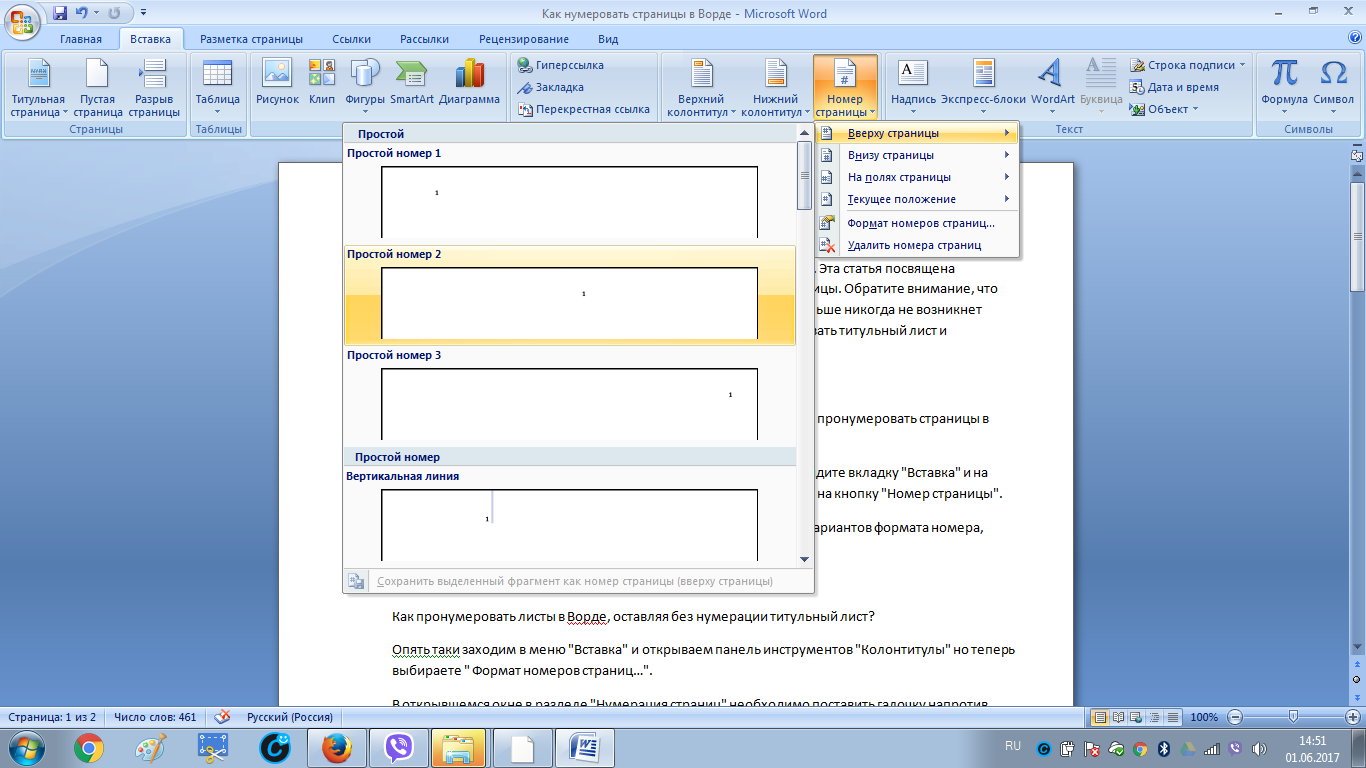
Siap! Apakah Anda suka hasilnya? Jika tidak, kami melanjutkan!
Bagaimana cara nomor lembar di Word, meninggalkan lembar judul tanpa penomoran?
Anda memiliki teks dengan lembar judul, itu bisa menjadi judul buku atau halaman pertama presentasi. Tentu saja, angka "1" tidak relevan di sana atau di sana. Untuk meletakkan nomor halaman di mana -mana, meninggalkan yang pertama atau pertama, kita kembali ke tab "Masukkan" dan sudah di tempat yang sudah dikenal kita membuka menu "Columli", tetapi sekarang kita mencari dan memilih format format nomor halaman ... ".
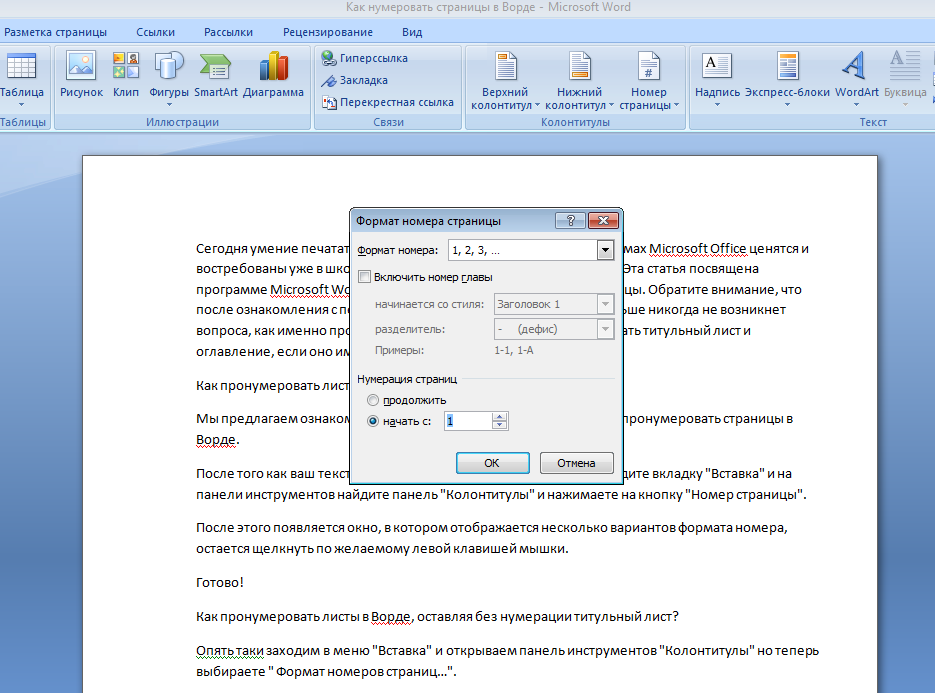
Bagaimana cara nomor lembar di Word, meninggalkan lembar judul tanpa penomoran?
Sekarang, sekali lagi, menu pop -up telah terbuka, berkenalan dengan kemampuannya, karena bahkan jika sekarang tidak perlu untuk ini, mungkin pemformatan pengaturan berikutnya akan berguna bagi Anda. Jadi, jendela terbuka disebut "penomoran halaman", di atasnya kita perlu meletakkan kotak sebaliknya "Mulai dengan:" dan masukkan nomor "2" jika kita tidak memiliki lembar judul, atau angka lain jika kita Tidak ingin mati rasa beberapa halaman lagi, misalnya, daftar isi.
Bagaimana cara mengatur format nomor halaman di Word?
Jadi kami telah menyelesaikan pekerjaan yang diperlukan, sekarang saat mencetak halaman, dimungkinkan untuk membusuk tanpa masalah secara berurutan, bahkan jika mereka menyebar, tetapi ... Saya ingin mengatur sedikit dan menambahkan angka, jadi untuk berbicara, “ highlight". Untuk melakukan ini, kami mengklik dua kali mouse kiri -button dengan nomor halaman, dengan demikian memasukkan mode pengeditan kolom dan di sini Anda dapat mengedit penulisan nomor (misalnya, letakkan tanda hubung atau sproket sebelum dan sesudah nomor) . Tetapi ada kelemahan, karena perlu untuk menyelesaikan setiap halaman, tidak mungkin untuk melakukannya secara besar -besaran.
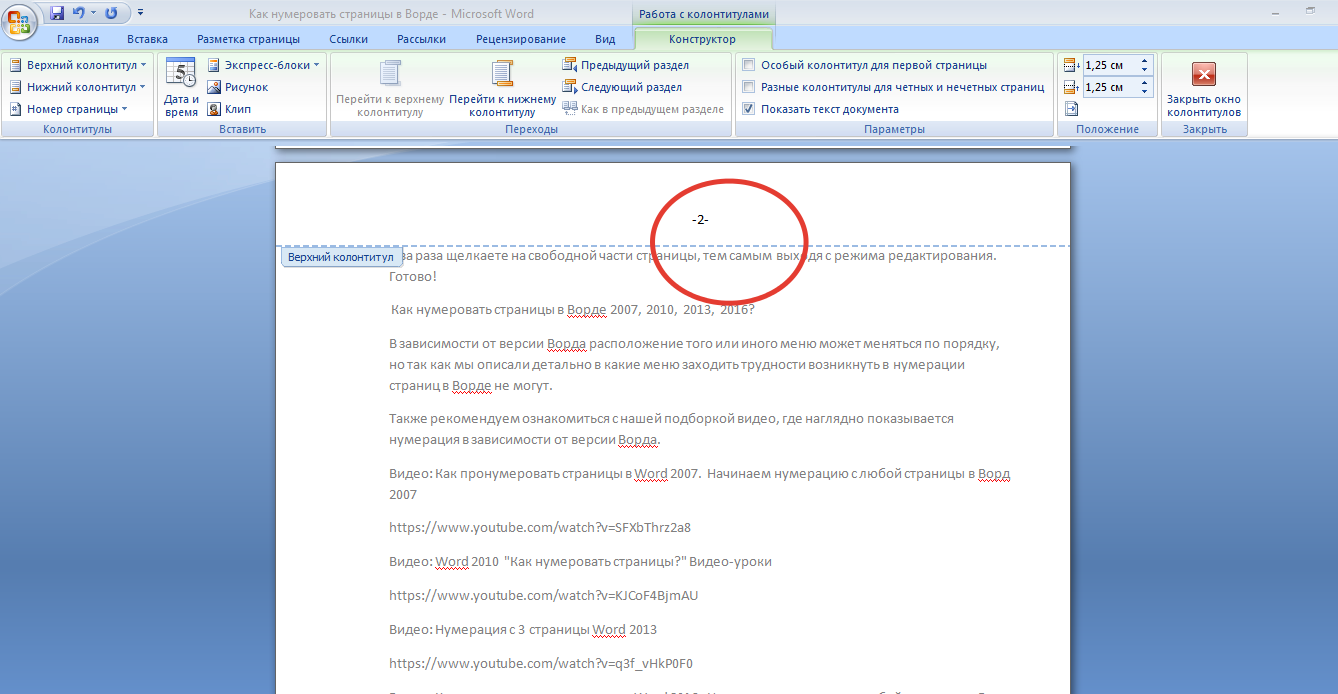
Bagaimana cara mengatur format nomor halaman di Word?
Sekarang Anda harus keluar, untuk ini, letakkan kursor mouse ke tempat yang terletak tidak di area pengeditan dan klik ganda tombol kiri, sehingga menutup editor, Anda juga dapat mengklik bilah alat (biasanya di bagian atas sudut kanan) untuk "Tutup jendela kolom". Anda telah meninggalkan mode pengeditan, masih harus mengklik pelestarian dokumen.
Bagaimana cara menghapus nomor dari halaman judul?
Jika Anda sudah memiliki tanda halaman berdasarkan angka, tetapi ada lembar judul dan Anda melihat sosok di atasnya, yang sangat tidak pantas, muncul pertanyaan alami - bagaimana cara menghapus. Untuk melakukan ini, kami pergi ke "Halaman Marking" di menu "Page Parameter" dan buka jendela "Parameter halaman" dengan menekan tombol mouse di sudut kanan bawah.
Kami membawa kursor ke ikon "Sumber Sumber Kertas" dan di menu "Kolontitules Bedakan", klik pada "Desa Pertama".
Dan cara lain untuk mengatasi kesulitan ini. Klik mouse kiri dengan nomor halaman kiri dua kali, sehingga akan mengedit. Pada panel parameter, sorot "Boontille khusus untuk halaman pertama."
Dua kali, klik pada bagian gratis lembar, sehingga meninggalkan mode pengeditan. Siap!
Bagaimana cara mematikan halaman di Word 2007, 2010, 2013, 2016?
Bergantung pada versi kata, lokasi menu tertentu dapat bervariasi secara berurutan, tetapi karena kami menjelaskan secara rinci kesulitan menu apa yang tidak dapat datang dalam tanda halaman dalam kata.
Kami juga menyarankan Anda membiasakan diri dengan pilihan video kami, di mana penomorannya ditampilkan dengan jelas tergantung pada versi Word.
